HTTP / 3は、Cloudflare、Google Chrome、FirefoxでQUICプロトコルのサポートを追加することで、ようやく必要なブーストを獲得しています。 GoogleはChromeCanaryバージョン79の実験的な機能としてQUICをすでに追加していますが、Firefoxは今秋後半にNightlyビルドのサポートを展開する予定です。
知らない人にとっては、HTTP / 3はWebの未来です。これは完全に書き直されたHTTPプロトコルであり、コンテンツをWebサイトのサーバーからWebブラウザやモバイルアプリなどのクライアントソフトウェアに移動するために使用されます。 HTTP / 3は、以前および現在の(HTTP / 2)プロトコルが使用するTCPの代わりにQUICプロトコルを使用します。全体として、HTTP / 3はこれまでに見たものよりもはるかに高速で、著しく高速です。
GoogleとCloudflareは、公開テスト用のプロトコルを公開しました。ただし、HTTP3対応のブラウザを使用するメリットを確認するには、WebサイトもHTTP / 3に移行する必要があります。ありがたいことに、サイトでCloudflareのCDNサービスを使用しているウェブマスターは、CloudflareダッシュボードからHTTP / 3のサポートを有効にできるようになりました。
ChromeでHTTP / 3(QUIC)サポートを有効にする
HTTP / 3のサポートは、現在ChromeCanaryバージョン79以降でサポートされています。 Chrome CanaryはChromeの最先端リリースであり、かなり不安定になる可能性があるため、主流の作業には使用しないでください。 ChromeCanaryは以下のリンクからダウンロードできます。
Google ChromeCanaryをダウンロードする上記のリンクからダウンロードしたGoogleChrome Canaryインストーラーを実行し、コンピューターにブラウザーをインストールします。
インストールしたら、パソコンでChromeCanaryを起動します。次に、次のように入力します chrome:// flags アドレスバーでEnterキーを押して、Chromeの実験的な機能のページにアクセスします。
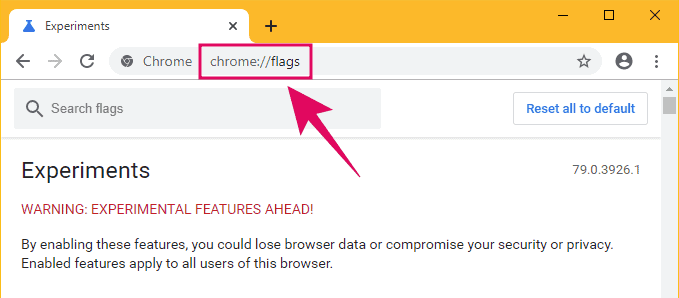
[Experiments]ページの検索ボックスで、検索ボックスに「QUIC」と入力し、すべての実験機能を除外して、「ExperimentalQUICprotocol」フラグをすばやく見つけます。
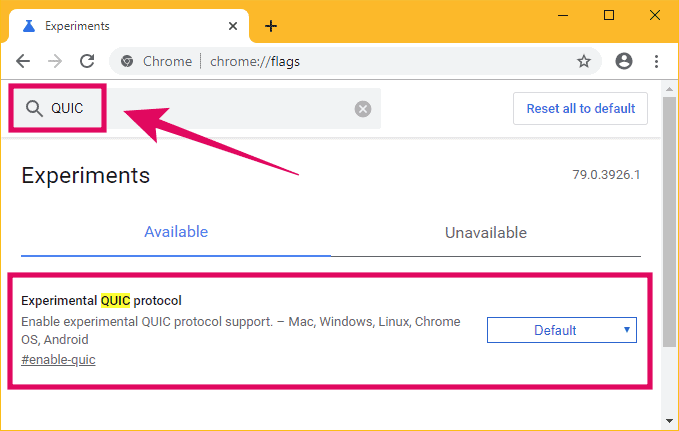
「ExperimentalQUICprotocol」フラグの横にある「Default」ドロップダウンメニューボックスをクリックし、使用可能なオプションから「Enabled」を選択します。
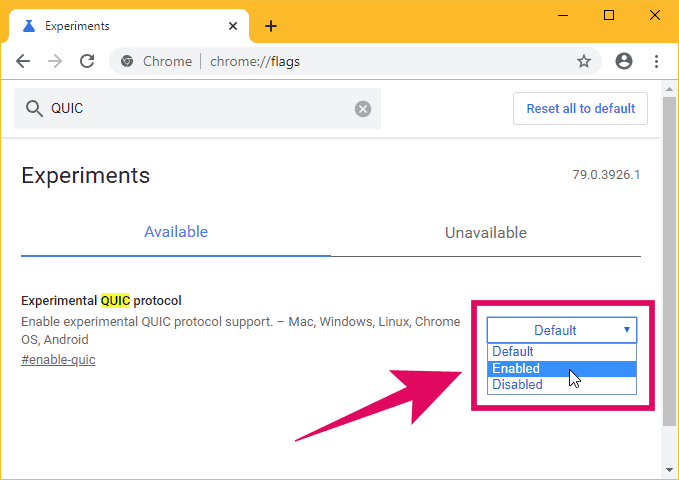
QUICプロトコル機能で「有効」を選択すると、画面下部に「再起動」ボタンが表示されます。それをクリックしてChromeCanaryを再起動し、QUICプロトコルを有効にします。
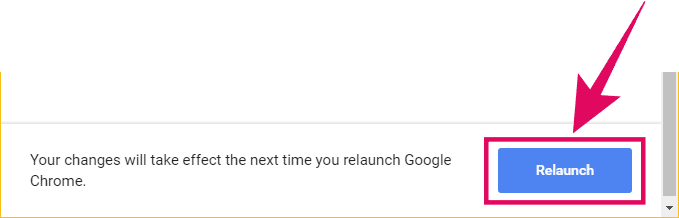
それでおしまい。これで、ChromeCanaryのインストールでQUICプロトコルがアクティブになります。 HTTP / 3およびQUICでサポートされているWebサイトがあれば、ロードが速くなるはずです。
参考までに、google.com、youtube.com、android.com、およびその他のほとんどのGoogle所有ドメインはすでにQUICプロトコルをサポートしています。
